win10bitlocker加密怎么解除 win10 怎么去掉bitlocker加密
更新时间:2022-09-11 16:01:14作者:qiaoyun
在win10系统中,自带有bitlocker加密功能,很多人都会使用它来加密磁盘,但是使用一段时间之后觉得麻烦,就想要解除bitlocker加密,但是很多人并不知道怎么操作,为此,接下来给大家风讲解一下win10去掉bitlocker加密的详细方法吧。
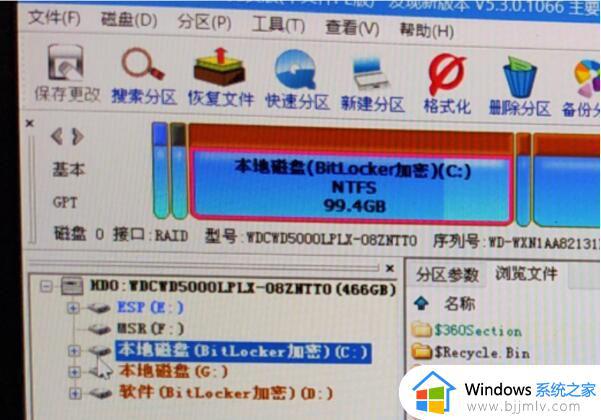
操作步骤如下:
对BitLocker进行解密,并不复杂。只需要右键点击C盘,然后在右键菜单中选择管理BitLocker—关闭Bitlocker就可以了。
注:但是如果如下图右键是启用BitLocker,那要先启用,然后再关闭。
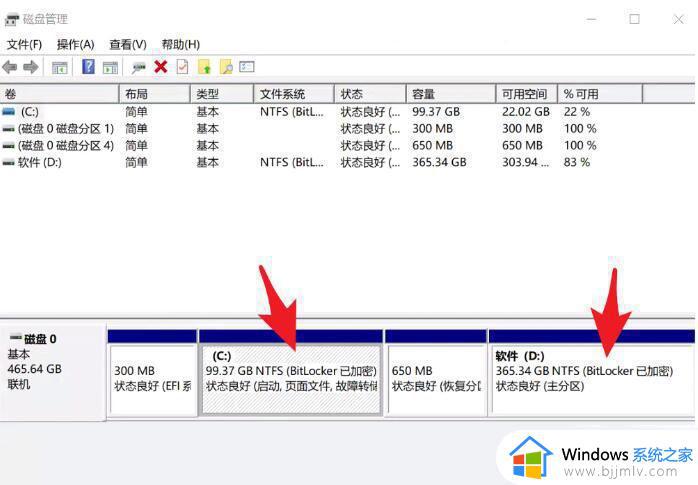
如上图,虽然C盘已经加密了,但是右键点击C盘的时候还是显示启用BitLocker加密。

加密后再解密步骤如下:
1、右键点击加密之后,启动加密步骤。
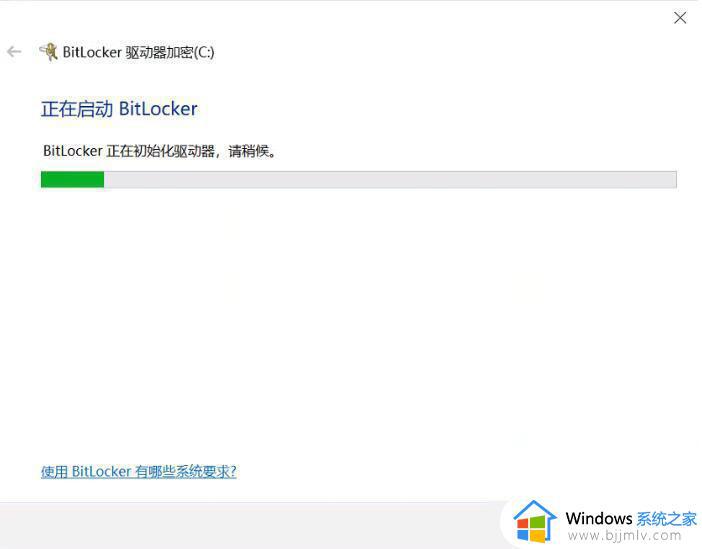
2、激活BitLocker加密
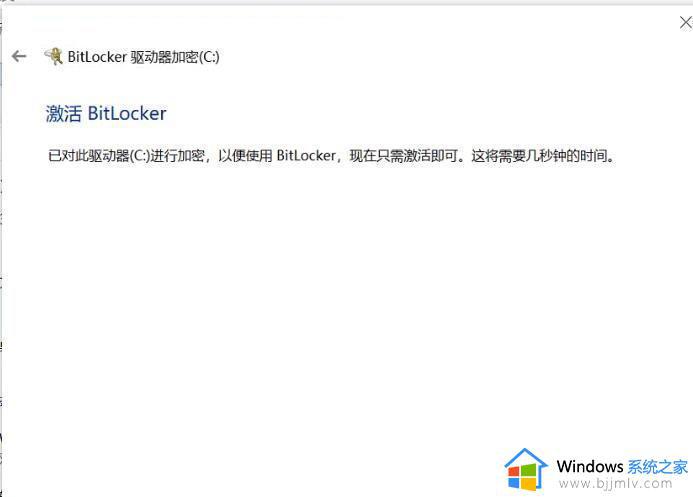
3、设置好使用密码加密;
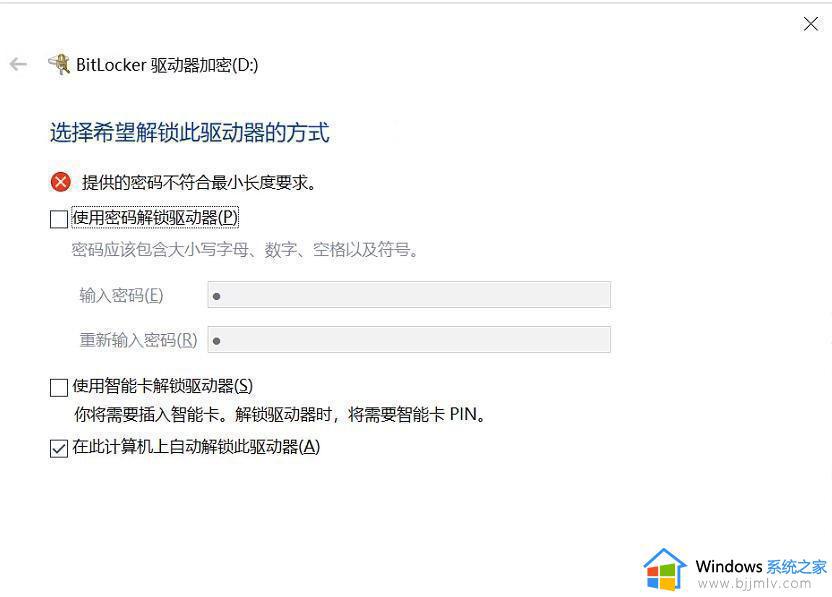
4、加密完成后,再右键点击C盘管理BitLocker—关闭Bitlocker
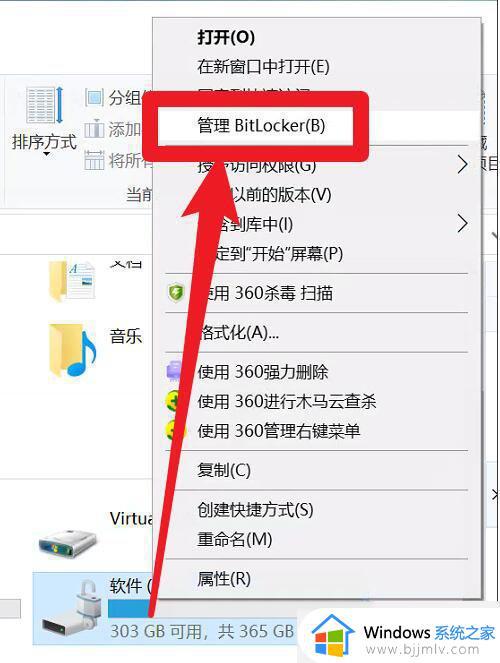
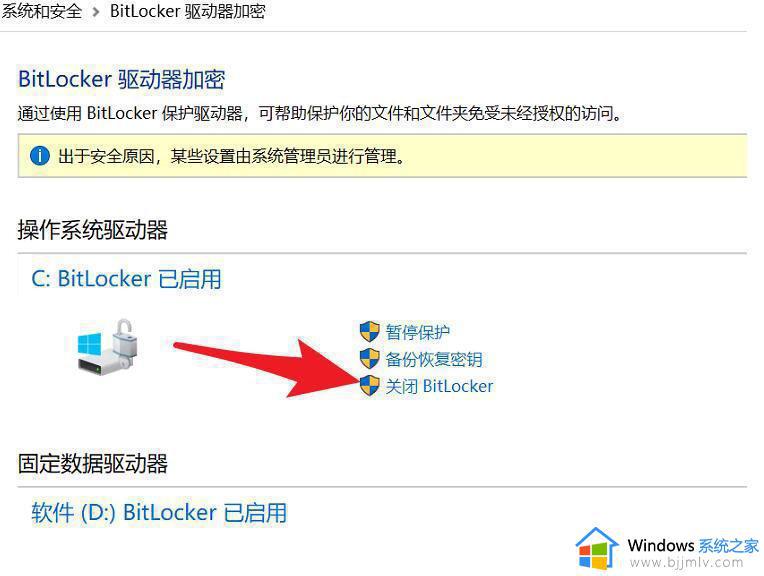
5、出现关闭界面之后,点击关闭,输入密码啥的就可以了。
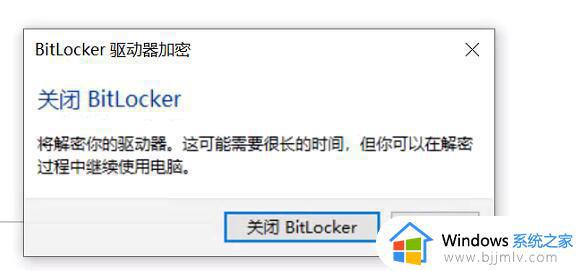
6、解密进行中,我们等待一下就可以了!
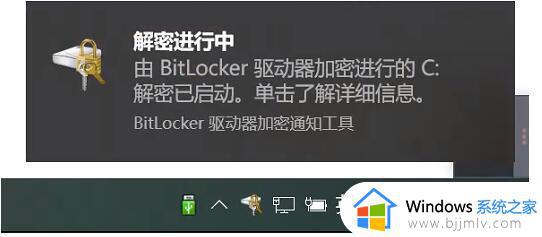
上述给大家讲解的便是win10bitlocker加密怎么解除的详细内容,大家可以学习上面的方法来进行操作吧,希望可以帮助到大家。
win10bitlocker加密怎么解除 win10 怎么去掉bitlocker加密相关教程
- win10家庭版bitlocker加密怎么解除 win10家庭版关闭bitlocker加密图文设置
- win10家庭版bitlocker加密怎么取消 win10家庭版bitlocker加密解除设置方法
- win10磁盘加密后如何解密 win10磁盘加密码怎么解除
- win10 bitlocker驱动器加密找不到怎么办 win10没有bitlocker驱动器加密修复方法
- win10家庭版有bitlocker功能吗 win10家庭版没有bitlocker怎么加密
- win10电脑bitlocker驱动器加密在哪里 win10电脑bitlocker驱动器加密设置教程
- win10启用bitlocker在哪里 win10系统如何启用Bitlocker驱动器加密
- win10电脑磁盘加密密码忘记了怎么办 win10电脑磁盘加密了忘记密码怎么解密
- win10不能加密文件夹怎么办 win10无法加密文件解决方法
- win10文件加密怎么设置密码 win10如何给文件夹直接加密
- win10如何看是否激活成功?怎么看win10是否激活状态
- win10怎么调语言设置 win10语言设置教程
- win10如何开启数据执行保护模式 win10怎么打开数据执行保护功能
- windows10怎么改文件属性 win10如何修改文件属性
- win10网络适配器驱动未检测到怎么办 win10未检测网络适配器的驱动程序处理方法
- win10的快速启动关闭设置方法 win10系统的快速启动怎么关闭
热门推荐
win10系统教程推荐
- 1 windows10怎么改名字 如何更改Windows10用户名
- 2 win10如何扩大c盘容量 win10怎么扩大c盘空间
- 3 windows10怎么改壁纸 更改win10桌面背景的步骤
- 4 win10显示扬声器未接入设备怎么办 win10电脑显示扬声器未接入处理方法
- 5 win10新建文件夹不见了怎么办 win10系统新建文件夹没有处理方法
- 6 windows10怎么不让电脑锁屏 win10系统如何彻底关掉自动锁屏
- 7 win10无线投屏搜索不到电视怎么办 win10无线投屏搜索不到电视如何处理
- 8 win10怎么备份磁盘的所有东西?win10如何备份磁盘文件数据
- 9 win10怎么把麦克风声音调大 win10如何把麦克风音量调大
- 10 win10看硬盘信息怎么查询 win10在哪里看硬盘信息
win10系统推荐